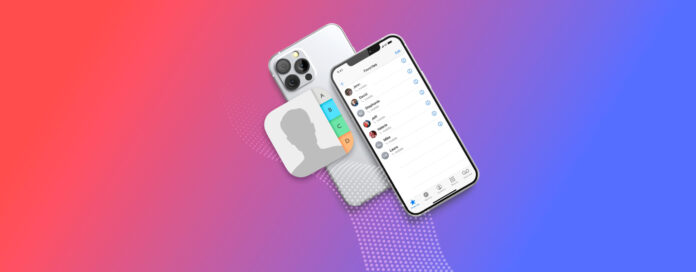
Niewielu z nas pamięta numery telefonów osób, z którymi rozmawiamy w dzisiejszych czasach. Osobiście jedyne numery telefonów, które znam na pamięć, to numery mojej mamy i siostry.
Jeśli Twoje kontakty na iPhone zniknęły, nie możesz rozmawiać z bliskimi. Nie ma jednak potrzeby się martwić, ponieważ istnieje wiele sposobów na przywrócenie kontaktów na Twoim iPhone i ich odzyskanie.
Spis treści
Powody, dla których kontakty znikają na iPhonie
Istnieje wiele powodów, dla których kontakty mogły zostać utracone na iPhonie. Poniżej omówię niektóre z najczęstszych powodów, dla których Twoje kontakty zniknęły.
| Przyczyna | Opis utraty danych |
| Kupiono nowy iPhone | Jeśli kupiłeś nowego iPhone’a i Twoje dane nie zostały prawidłowo przeniesione, może to być powód, dla którego nie widzisz swoich kontaktów. |
| Problem z oprogramowaniem | Podczas aktualizacji oprogramowania wystąpił problem, które spowodował utratę danych. |
| Ostatnie zmiany w koncie pocztowym | Jeśli ostatnio usunąłeś swoje konto pocztowe z iPhone’a, kontakty zsynchronizowane z niego znikną. Może się to również zdarzyć, jeśli po prostu zmieniłeś hasło, ale zapomniałeś ponownie zalogować się do poczty. |
| Problem z iCloud | Twoje konto iCloud może być nieprawidłowo skonfigurowane lub możesz mieć wiele kont i mogłeś zalogować się do niewłaściwego. |
Jak przywrócić usunięte kontakty na iPhone
Teraz, gdy omówiliśmy różne sytuacje, w których możesz stracić kontakty na iPhonie, nadszedł czas, aby rozpocząć ich odzyskiwanie. Poniżej opisujemy sprawdzone sposoby przywracania kontaktów i dostarczamy instrukcje krok po kroku, abyś mógł odzyskać swoje kontakty.
Metoda 1: Przywróć kontakty za pomocą iCloud.com
Przywracanie kontaktów z iCloud to świetny punkt wyjściowy, ponieważ prawie każdy użytkownik iPhone’a korzysta z tej usługi.
iCloud oferuje wersję witryny, gdzie można się zalogować i wybrać opcję indywidualnego przywracania kontaktów z archiwum do iPhone’a.
Krok 1. Przejdź do iCloud.com i zaloguj się na swoje konto.
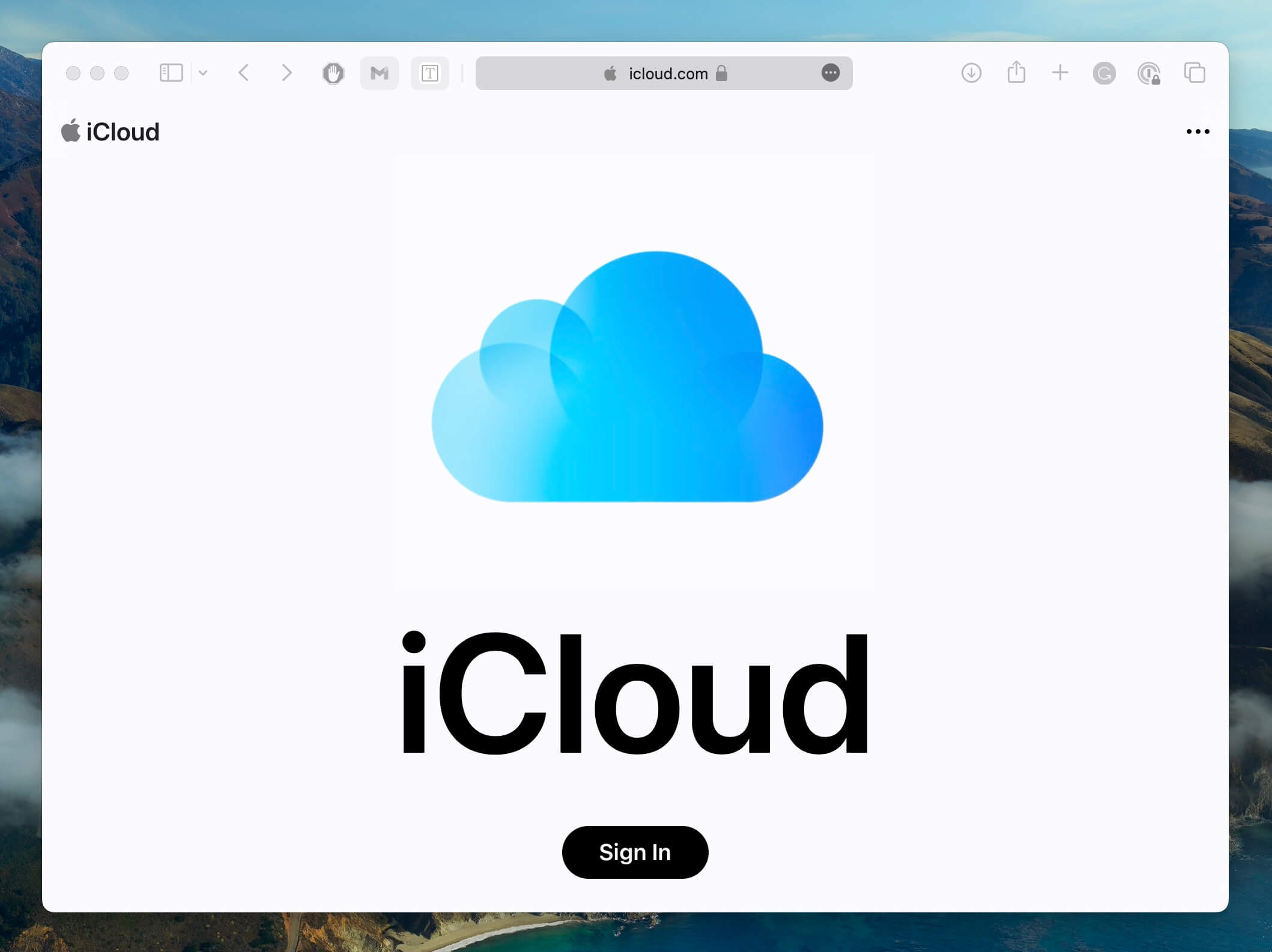
Krok 2. Przewiń w dół strony i kliknij Odzyskiwanie danych.
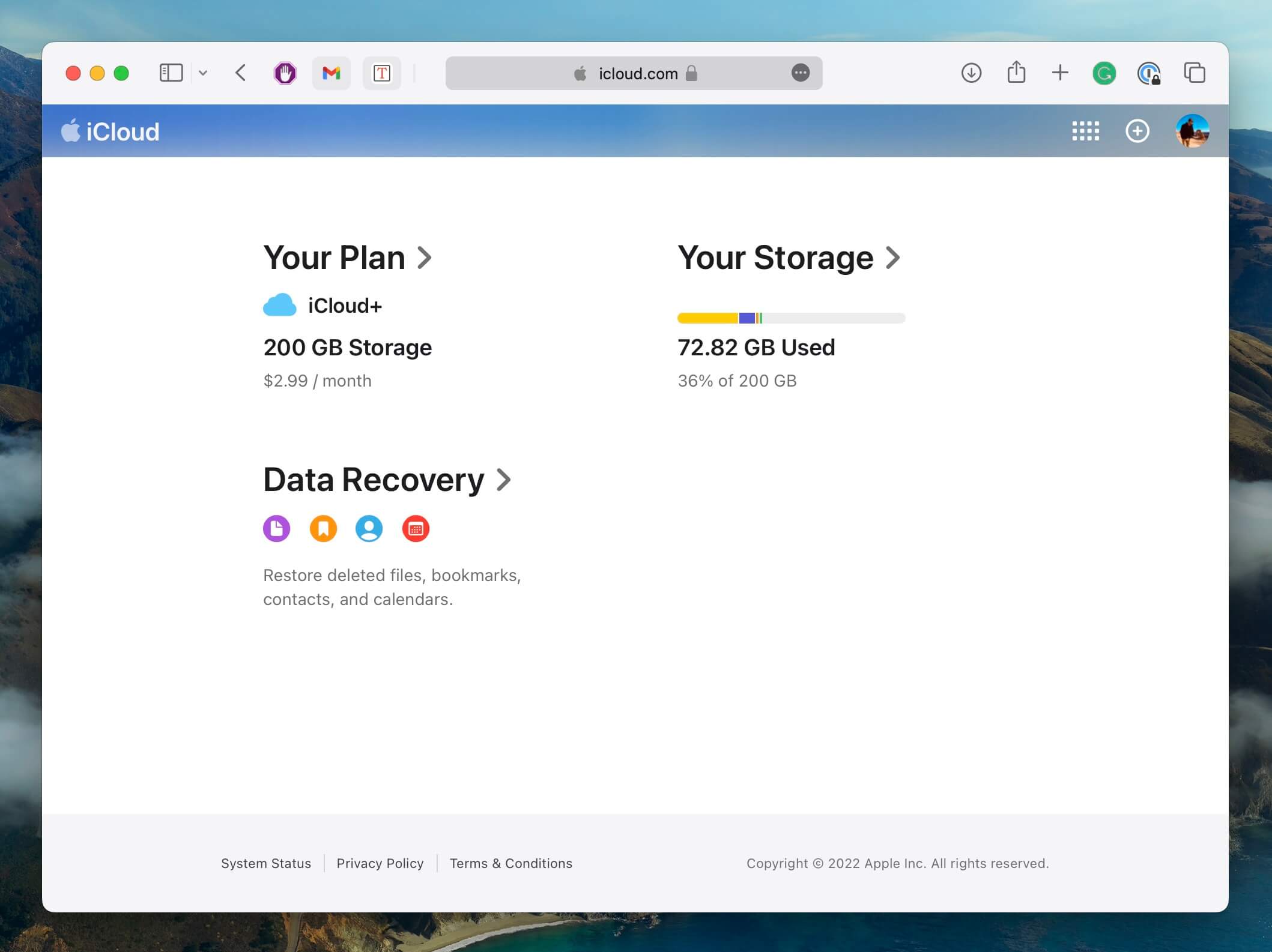
Krok 3. Wybierz Przywróć kontakty. Najprawdopodobniej będziesz mieć więcej niż jedno archiwum do wyboru. Po prostu wybierz to, które według ciebie będzie zawierać poszukiwane kontakty.
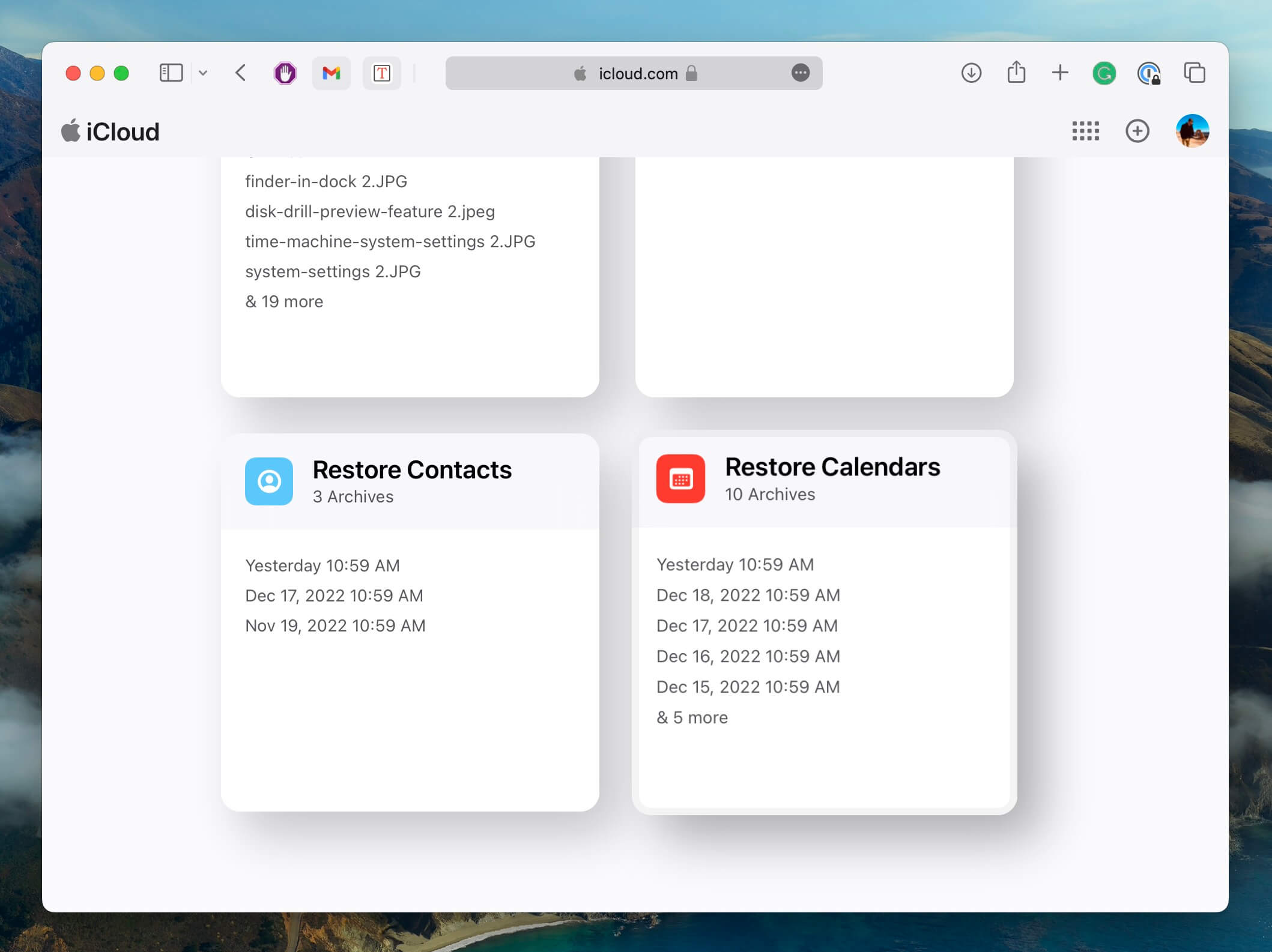
Krok 4. Podczas wybierania archiwum do przywrócenia, Twoje obecne kontakty zostaną zarchiwizowane i zapisane na wypadek, gdybyś chciał do nich wrócić, dzięki czemu nie musisz się martwić o utratę danych.
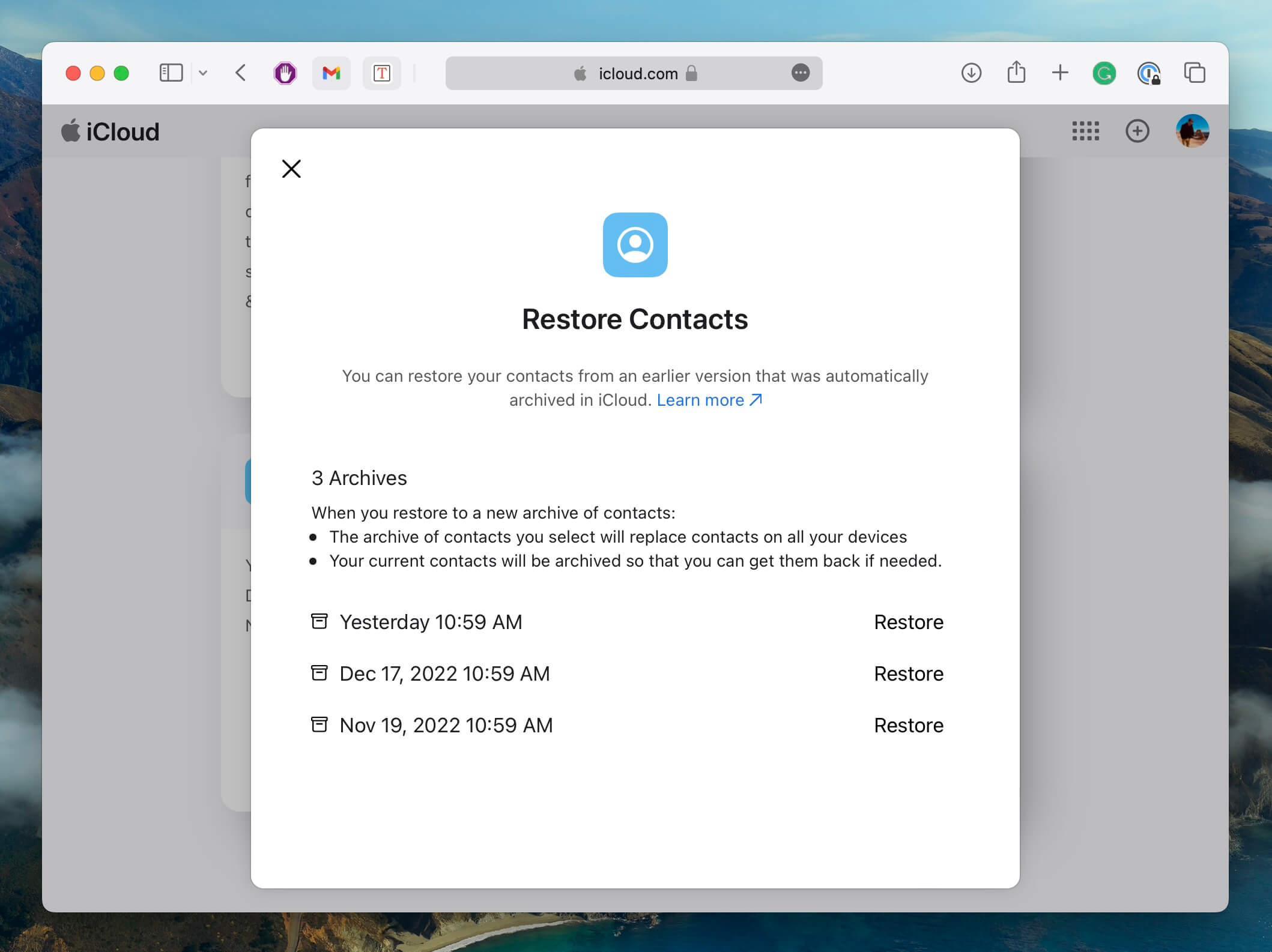
Krok 5. Poczekaj na zakończenie przywracania i aktualizację kontaktów. Może to zająć trochę czasu, w zależności od liczby kontaktów i jakości połączenia internetowego.
Istnieje również opcja przywrócenia z całej kopii zapasowej iCloud zamiast korzystania z iCloud.com.
Metoda 2: Przywróć kontakty z kopii zapasowej iCloud
Nasze iPhone’y wykonują kopię zapasową do iCloud za każdym razem, gdy podłączamy je w nocy i są połączone z Wi-Fi. Dzięki temu zapisywane są wszystkie twoje kontakty na wypadek, gdyby coś się z nimi stało. Najlepsze jest to, że otrzymujesz 5GB darmowej przestrzeni iCloud, co powinno wystarczyć na przechowywanie wszystkich twoich kontaktów.
Kopia zapasowa iCloud jest domyślnie włączona, co oznacza, że najprawdopodobniej istnieje już kopia zapasowa, którą można przywrócić.
Krok 1. Utwórz kopię zapasową swojego iPhone’a przed rozpoczęciem przywracania kontaktów z iCloud. To zapewni, że jeśli coś pójdzie nie tak podczas tworzenia kopii zapasowej, będziemy mogli przywrócić iPhone’a do stanu sprzed próby przywracania kontaktów. Można to zrobić, przechodząc do Ustawienia > kliknij swoje imię u góry > iCloud > Backup iCloud > Wykonaj Backup Teraz .
Krok 2. Przywróć ustawienia fabryczne iPhone’a. Aby zainicjować reset, przejdź do Ustawienia > Ogólne > Resetowanie > Usuń całą zawartość i ustawienia . Twój iPhone zostanie następnie zresetowany, a po zakończeniu procesu ukaże się ekran ustawień początkowych.
Krok 3. Teraz możemy przejść do procesu konfiguracji. Powita Cię ekran z pytaniem, czy chcesz przywrócić dane, i należy wybrać Przywróć z kopii zapasowej iCloud. Twój iPhone musi pozostać włączony i połączony z Wi-Fi przez cały ten proces.
Krok 4. Aby przywrócić kontakty z iPhone’a z iCloud, poszukaj kopii zapasowej, która pochodzi z dnia, w którym ostatnio pamiętasz, że miałeś je na swoim urządzeniu.
Krok 5. Pozwól na zakończenie procesu przywracania, a następnie sprawdź, czy utracone numery telefonów wróciły na Twoje urządzenie.
Metoda 3: Odzyskaj kontakty z iPhone’a za pomocą iTunes/Finder
Jeśli podłączysz swojego iPhone’a do Maca, to powinien tworzyć kopię zapasową. Nawet jeśli tylko podłączysz go do ładowania, powinien tworzyć kopię zapasową na tym komputerze.
Możesz odzyskać usunięte kontakty z kopii zapasowej za pomocą Finder lub iTunes na starszych wersjach macOS i Windows. Kroki w obu są bardzo podobne, więc możesz postępować zgodnie z poniższą instrukcją, niezależnie od wersji, której używasz.
Krok 1. Podłącz swojego iPhone’a do komputera Mac lub Windows.
Krok 2. Wybierz swój iPhone z menu rozwijanego po lewej stronie, a następnie kliknij „Ustawienia synchronizacji…”.
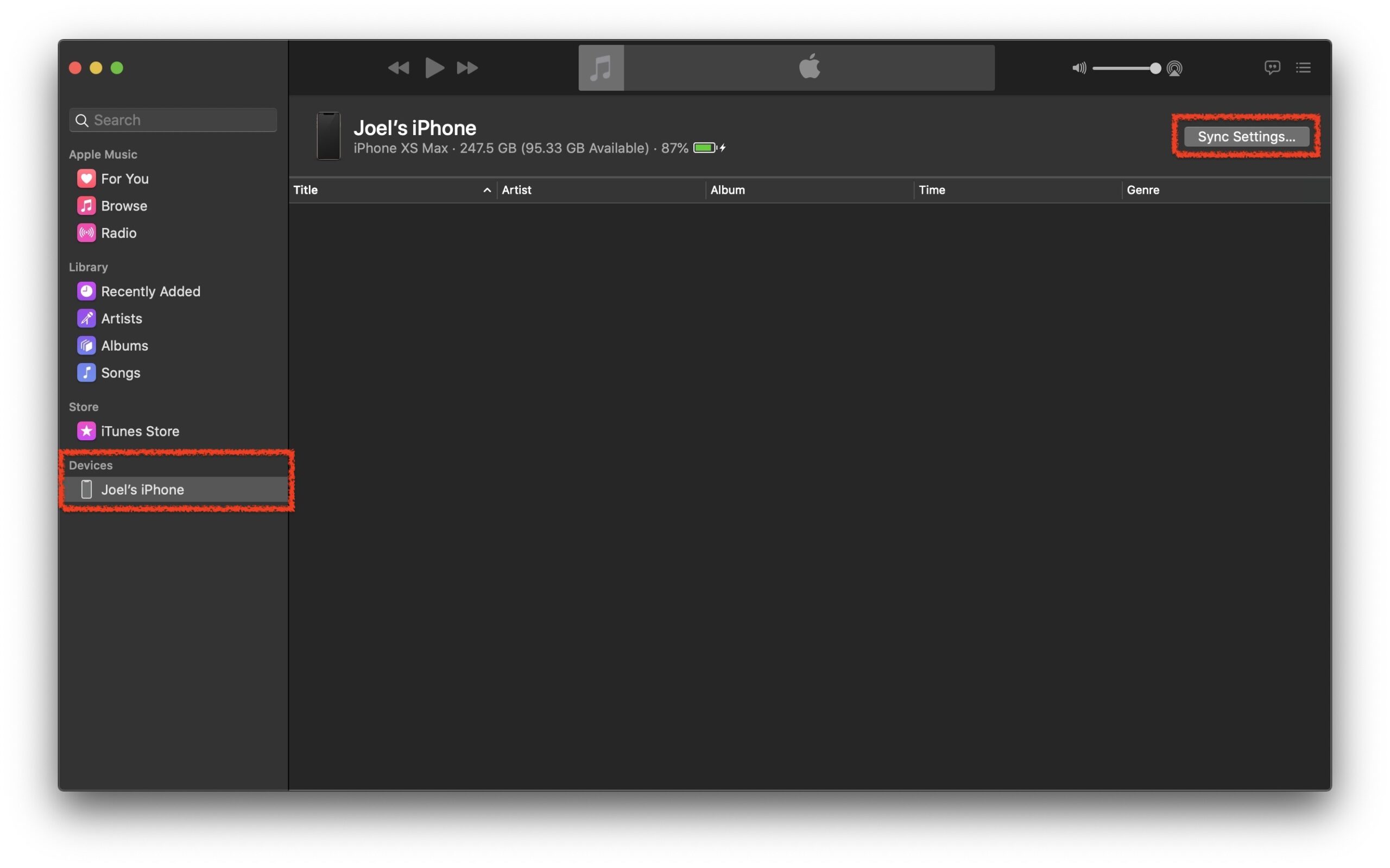
Krok 3. Po wejściu na stronę Podsumowanie, wybierz “Przywróć kopię zapasową…”. Można to znaleźć w zakładce Ogólne. Możesz również zarządzać kopiami zapasowymi i tworzyć kopie zapasowe swojego iPhone’a z tego okna.
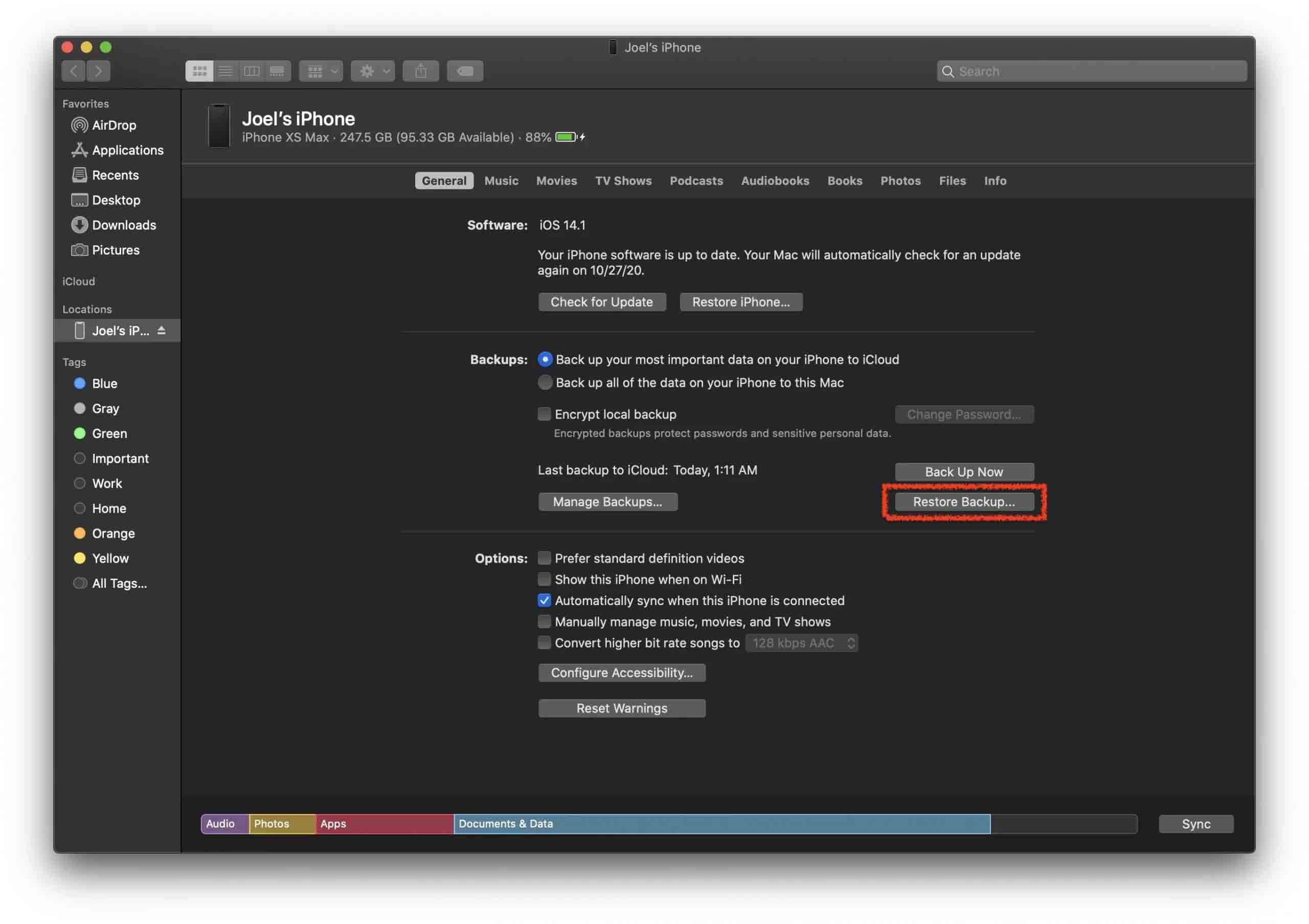
Krok 4. Po kliknięciu opcji Przywróć Backup… twój iPhone rozpocznie przywracanie utraconych kontaktów. Może to zająć trochę czasu w zależności od wielkości kopii zapasowej. Upewnij się, że twój iPhone jest podłączony do komputera przez cały ten proces, ponieważ nie może być przerwany!
Krok 5. Po zakończeniu przywracania, utracone kontakty powinny ponownie pojawić się na Twoim iPhonie.
Metoda 4: Przywracanie kontaktów za pomocą oprogramowania do odzyskiwania danych
Jeśli nie chcesz przywracać wszystkich danych z całej kopii zapasowej, możesz użyć oprogramowania do odzyskiwania danych, aby przywrócić utracone kontakty.
Disk Drill jest doskonałym wyborem do tego zadania, ponieważ nie wymaga posiadania wiedzy technicznej do obsługi oprogramowania. Możesz wybrać opcję przywrócenia tylko jednego kontaktu lub kilku. Dzięki darmowej wersji Disk Drill możesz zeskanować swojego iPhone’a i wyświetlić pliki, ale do przywrócenia kontaktów konieczny będzie zakup pełnej wersji.
Krok 1. Pobierz Uruchom Disk Drill, aby rozpocząć. Otwórz pobrany plik instalacyjny i postępuj zgodnie z instrukcjami.
Krok 2. Podłącz iPhone’a do Maca i uruchom aplikację.
Krok 3. W sekcji Odzyskiwanie danych kliknij iPhone & iPads. W tej sekcji wybierz swój iPhone.
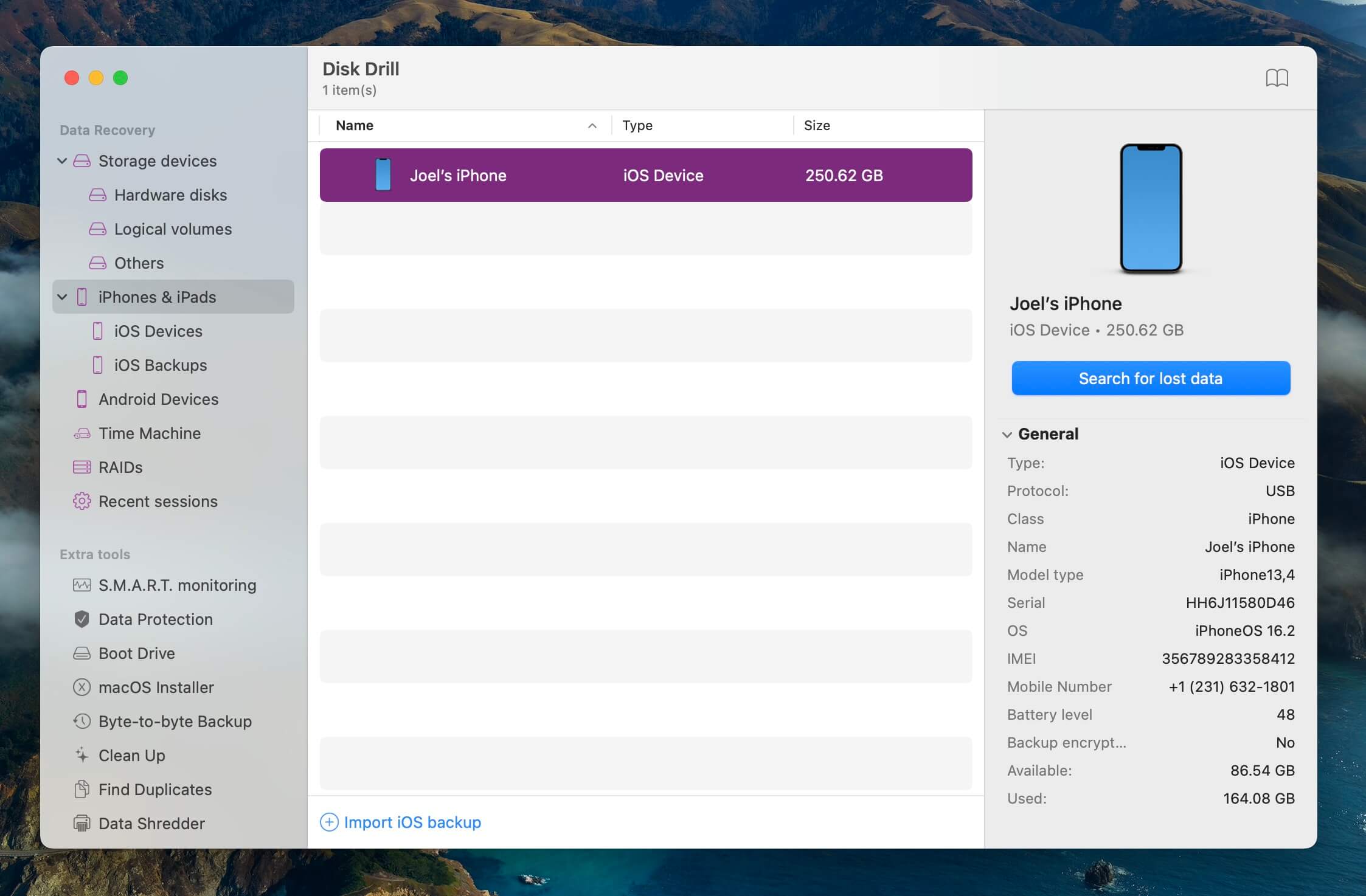
Krok 4. Stuknij Zaufaj na swoim iPhonie i wprowadź kod dostępu, aby autoryzować Disk Drill do skanowania urządzenia. Poczekaj na zakończenie skanowania. Może to zająć trochę czasu w zależności od ilości danych, które posiadasz.
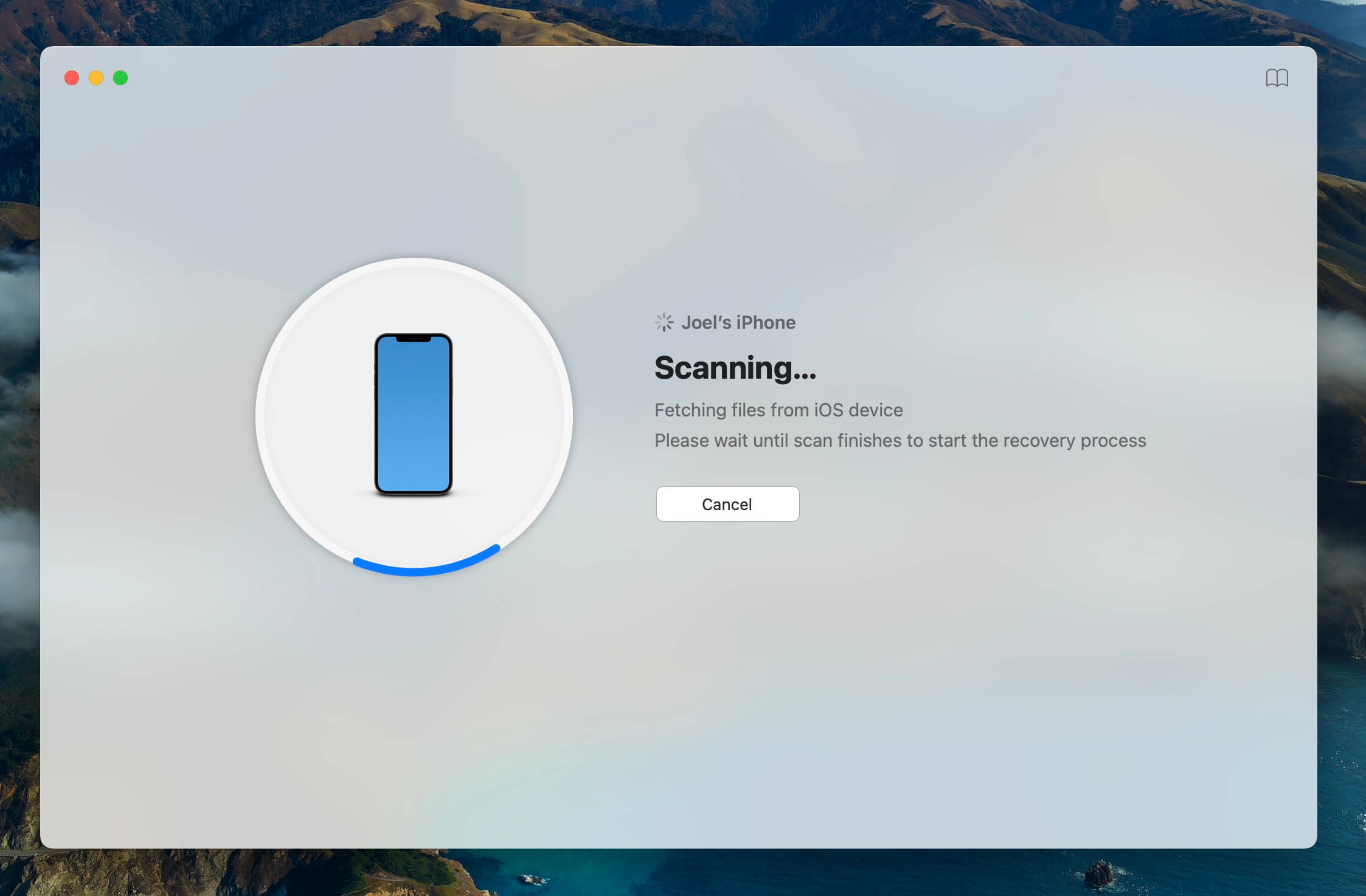
Krok 5. Kliknij ikonę kontaktów z listy wyników.
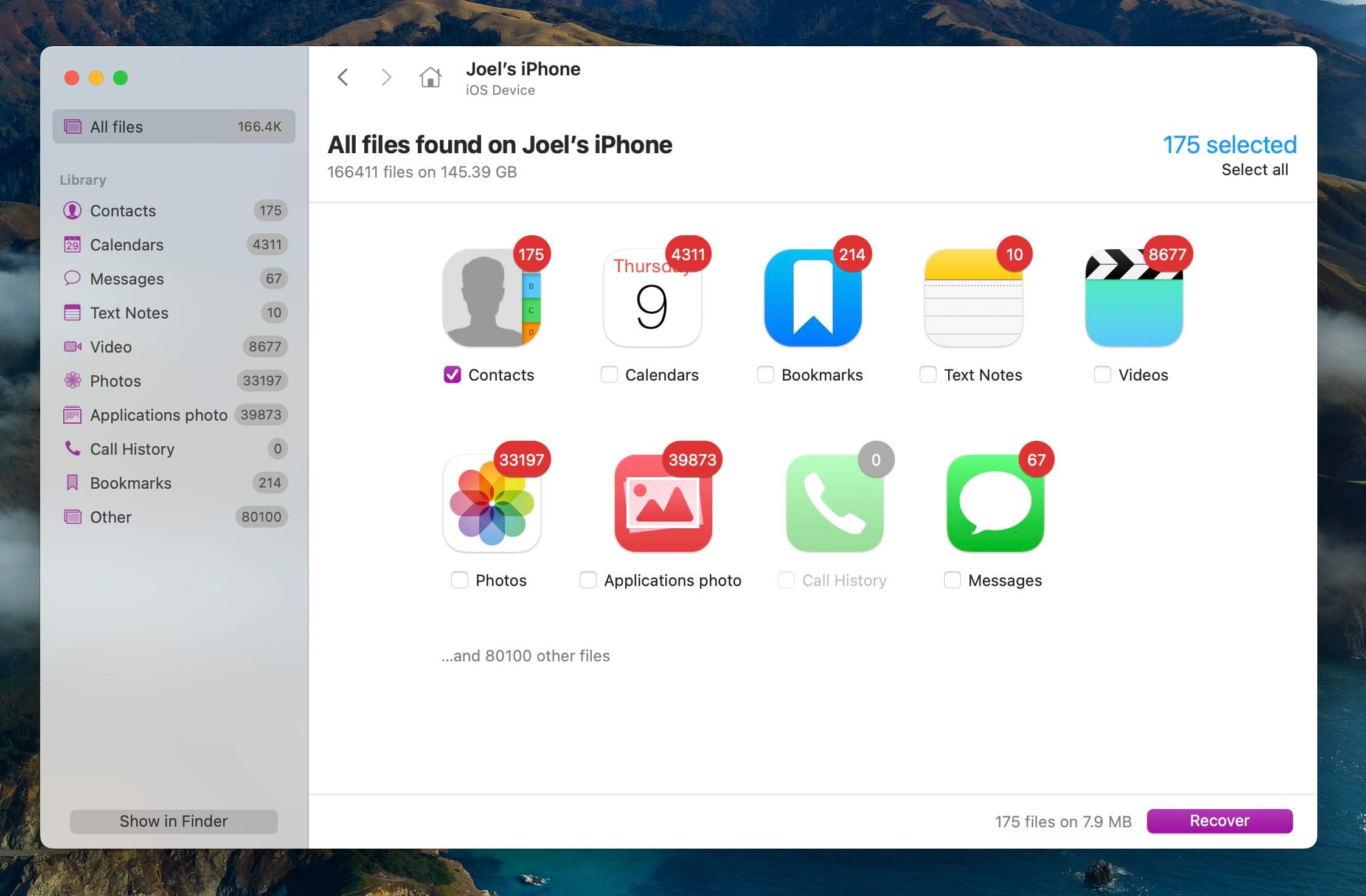
Krok 6. Kliknij przycisk Odzyskaj.
Krok 7. Wybierz miejsce docelowe odzyskiwania dla kontaktów
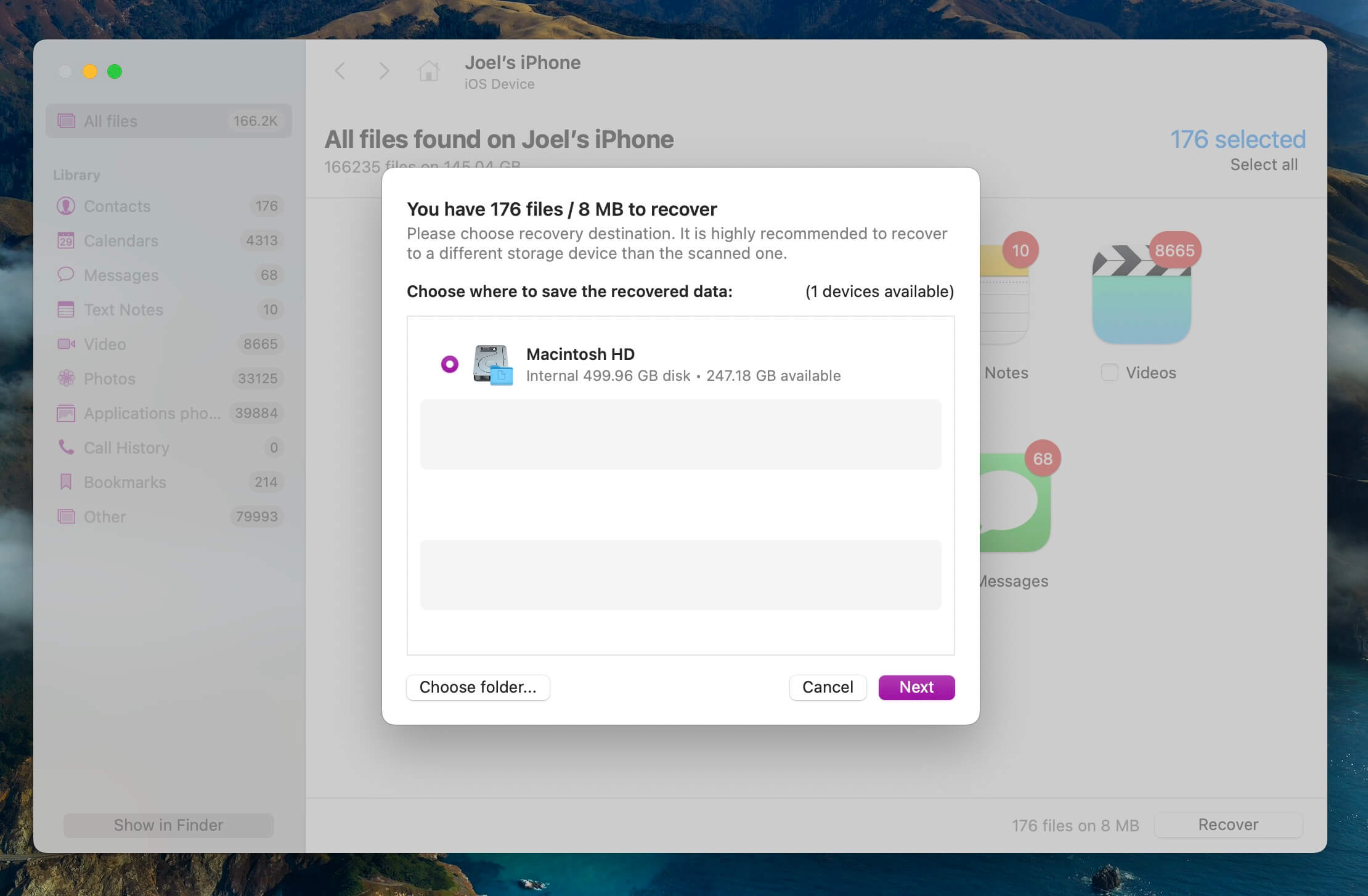
Twoje kontakty zostaną odzyskane i będziesz mógł je zobaczyć w Eksploratorze Plików.
Metoda 5: Przywracanie kontaktów z Twojego dostawcy poczty
W przeszłości mogłeś synchronizować kontakty e-mail na swoim iPhonie. Kiedy ktoś kupuje nowego iPhone’a, te kontakty nie pojawią się ponownie, chyba że konto zostało zalogowane.
Przyjrzyjmy się, jak dodać konto pocztowe z powrotem do iPhone’a i odzyskać kontakty. Na przykład weźmy pod uwagę Outlook, jednak możesz to zrobić w ten sam sposób dla każdej innej usługi pocztowej.
Krok 1. Uruchom Ustawienia na swoim iPhonie. Następnie wybierz Kontakty.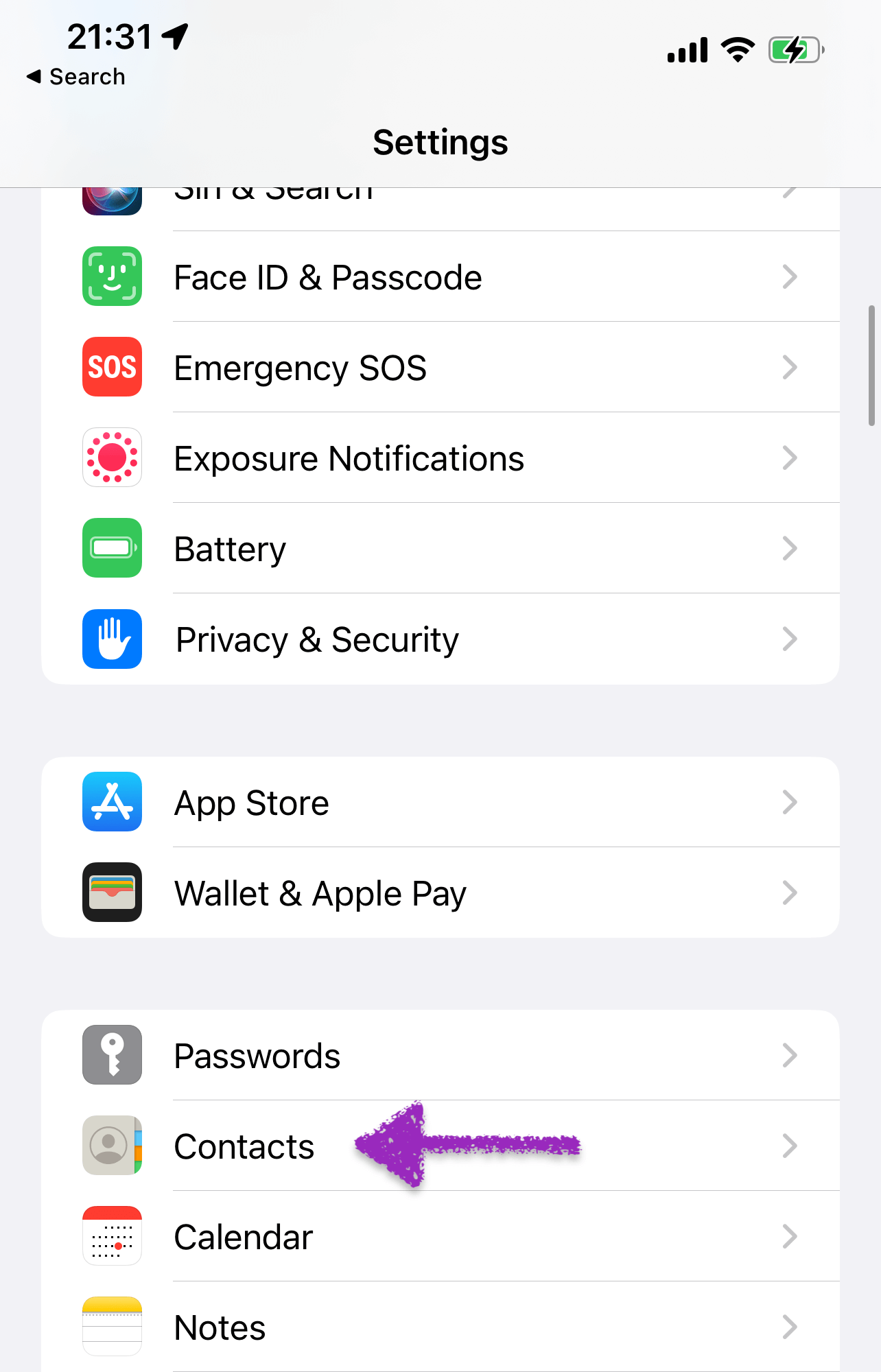
Krok 2.Wybierz Konta.
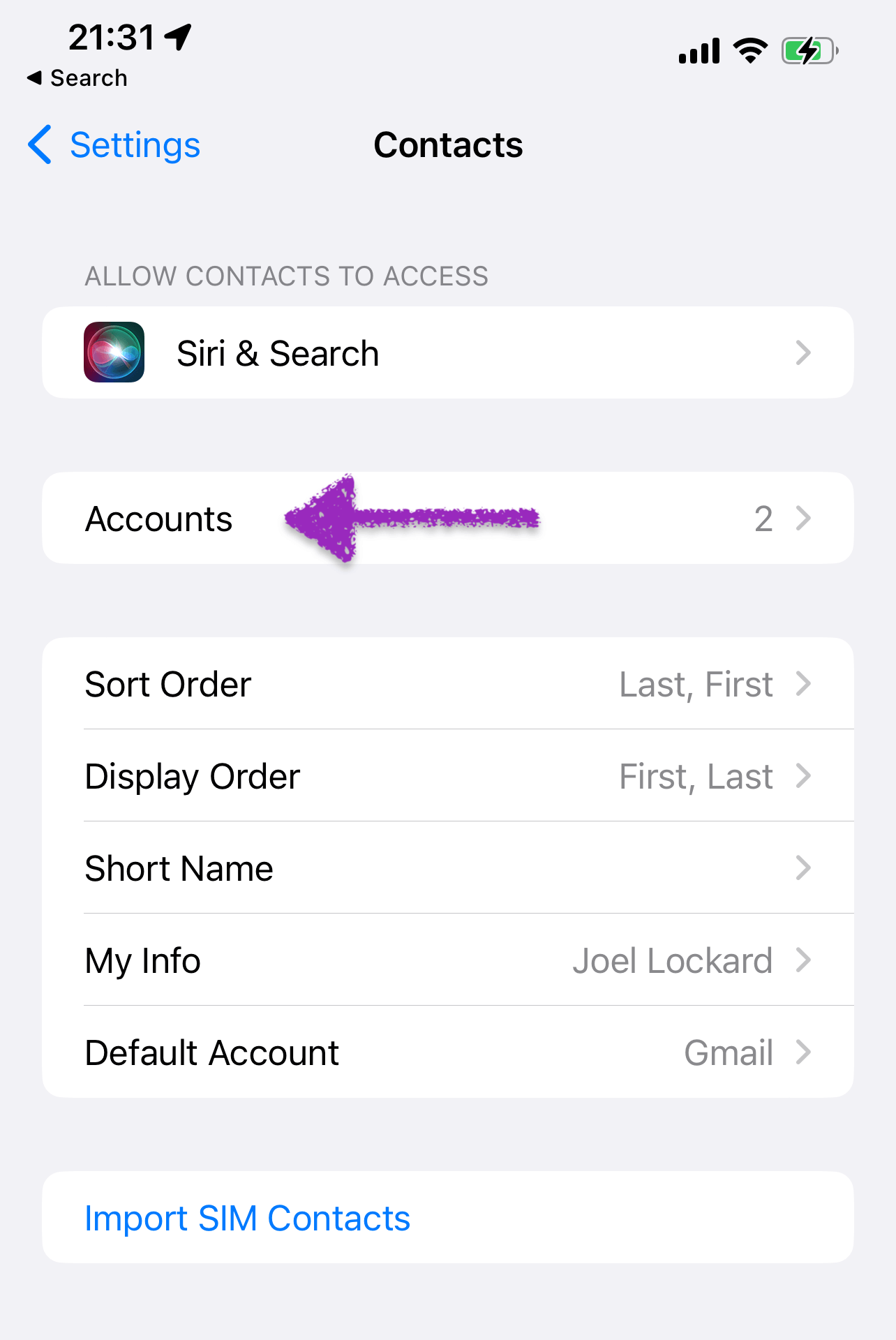
Krok 3. Wybierz Dodaj konto.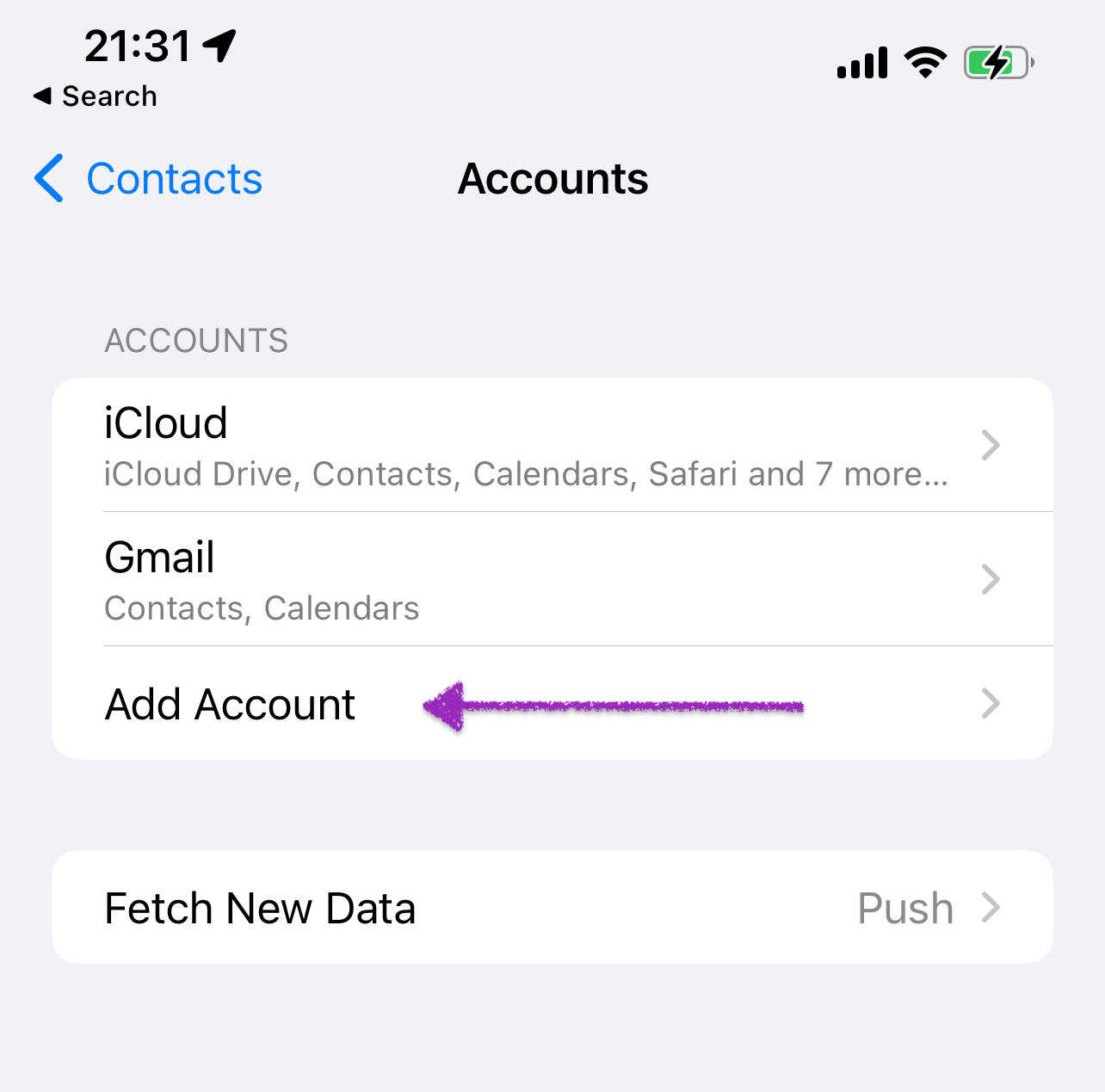
Krok 4. Następnie wybierz Outlook.com i wprowadź swoje dane dostępowe. Potem będziesz mieć przełącznik, za pomocą którego możesz włączyć synchronizację kontaktów.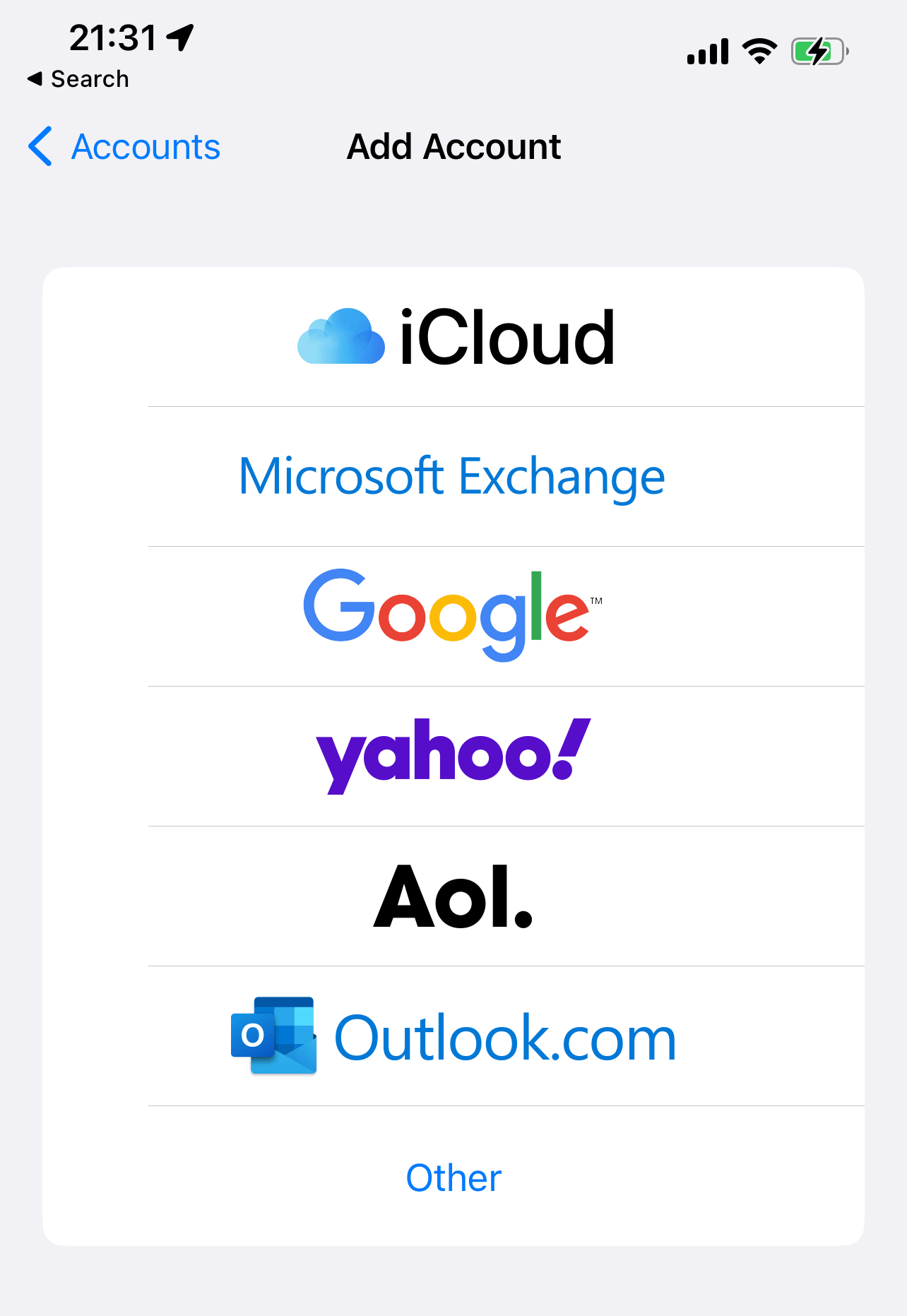
Krok 5. Poczekaj na zsynchronizowanie kontaktów. Może to zająć trochę czasu, w zależności od ich liczby.
Wnioski
Najlepszą rzeczą w iPhone’ach jest to, że możemy utrzymywać kontakt z tymi, których kochamy. Utrata tej możliwości może powodować frustrację, a odbudowa tej bazy danych wymagałaby dużo pracy i czasu. Istnieje wiele sposobów na przywrócenie utraconych kontaktów i ponowne umieszczenie ich w urządzeniu w razie problemów, dzięki czemu życie może toczyć się płynnie.
FAQ
- Pobierz Disk Drill na swój komputer.
- Podłącz iPhone’a do swojego Maca, a następnie uruchom Disk Drill.
- W sekcji Data Recovery (odzyskiwanie danych) po lewej stronie kliknij na iPhone & iPads. Wybierz swojego iPhone’a w tym obszarze.
- Stuknij Zaufaj na swoim iPhone i wprowadź hasło, aby autoryzować Disk Drill do skanowania urządzenia. Poczekaj na zakończenie skanowania. Może to potrwać trochę czasu, w zależności od ilości danych.
- Kliknij ikonę kontaktów na liście wyników.
- Po wybraniu kontaktów, które chcesz przywrócić, kliknij przycisk Odzyskaj.
- Uruchom aplikację Ustawienia na swoim iPhone’ie.
- Przewiń w dół i wybierz Kontakty z listy.
- Wybierz Konta, a następnie wybierz Dodaj konto.
- Zaloguj się przy użyciu swoich danych logowania do Google.
- Wybierz Kontakty z listy dostępnych elementów do synchronizacji.
- Poczekaj na zakończenie synchronizacji.






